1、首先打开所要进行操作的文档。
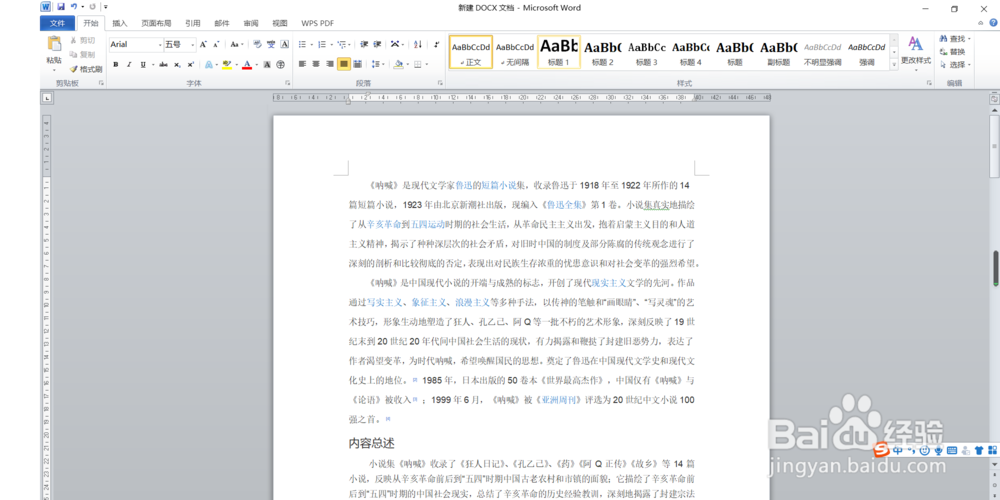
2、当打算下次再看的时候,就用鼠标点击在看到的位置上。

3、点击“插入”

4、在“插入”功能区中点击“书签”。

5、然后在弹出来的窗口中键入书签的名字,本文是键入“下一次看”,再点击“添加”。

6、下次打开文档阅读的时候,同样先点击“插入",再点击“书签”。

7、在弹出来的窗口中点击“定位”就可以定位到上次看到的位置上,然后点击“关闭”即可。

8、总结:以上便是Office2010的Word怎么插入书签的全部操作。如果要简单的来说的话就是首先用鼠标点击在徽涕濠铿浏览到的位置上,然后“插入”—“书签”—键入书签的名字—“添加”;下次打开文档阅读的时候,点击“插入"—“书签”—“定位”—关闭”即可定位到浏览过的位置上。
